Trong bài viết này, chukysotot.vn sẽ hướng dẫn các bạn cách cài đặt Unikey – bộ gõ tiếng Việt và một số cài đặt nhỏ mà hữu ích cho các bạn trong quá trình sử dụng. Bộ gõ tiếng Việt được ưa chuộm và sử dụng nhiều nhất hiện nay là bộ gõ tiếng Việt Unikey. Trong bài viết sẽ có hướng dẫn bằng hình ảnh và video.
Mục lục chọn nhanh:
- Tải file cài đặt bộ gõ tiếng Việt Unikey (Xem thêm phần mềm khác tại đây)
- Hướng dẫn cài đặt bằng VIDEO
- Hướng dẫn cài đặt bằng Hình ảnh
- Hướng dẫn cài đặt một số thiết lập
Hướng dẫn cài đặt Unikey bằng Video
Video hướng dẫn cài đặt Unikey
Hướng dẫn cài đặt Unikey bằng Hình ảnh
Bước 1. Tải tập tin cài đặt tại đây.
Nếu máy tính của bạn không cho phép tải tập tin .exe vui lòng vào đây để tải tập tin .rar.
Bước 2. Mở tập tin cài đặt vừa tải về.
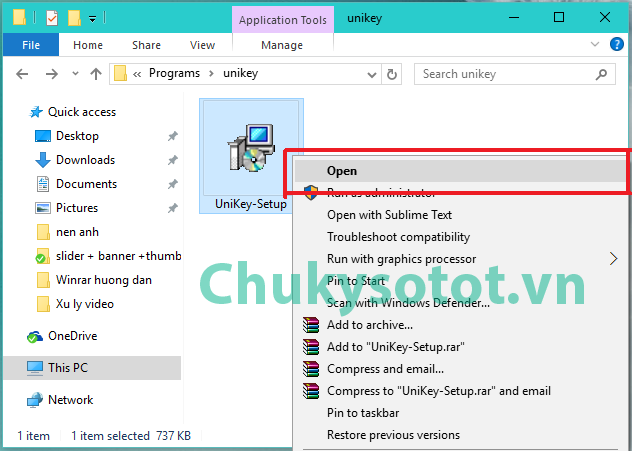
Sau khi tải xong tập tin cài đặt, bạn tiến hành mở thư mục chứa tập tin vừa tải xuống và mở tập tin như bình thường.
Có thể máy tính của bạn sẽ yêu cầu cho phép chạy ứng dụng bạn chọn “Run” hoặc “Yes“ (tùy theo hệ điều hành).
Bước 3. Chọn ngôn ngữ cài đặt.
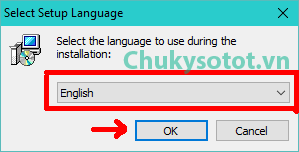
Trong bước này bạn sẽ chọn ngôn ngữ sử dụng trong quá trình cài đặt. Bạn lưu ý là trong quá trình cài đặt thôi nhé. Chọn xong bạn nhấn “Ok” để chuyển sang bước tiếp theo.
Bước 4. Chọn thư mục cài đặt.
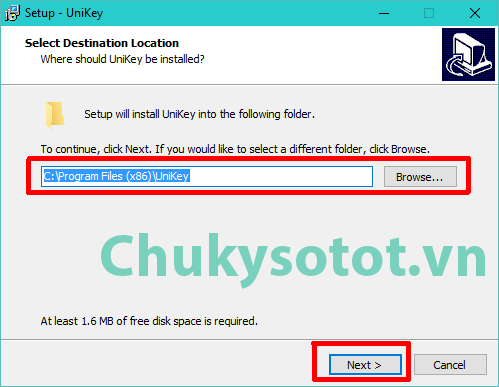
Bước này bạn sẽ chọn thư mục bạn muốn cài đặt Ứng dụng. Theo mình thì nên đặt mặc định. Sau khi chọn xong bạn chọn “Next” để chuyển sang bước tiếp theo.
Bước 5. Tạo biểu tượng ngoài màn hình.
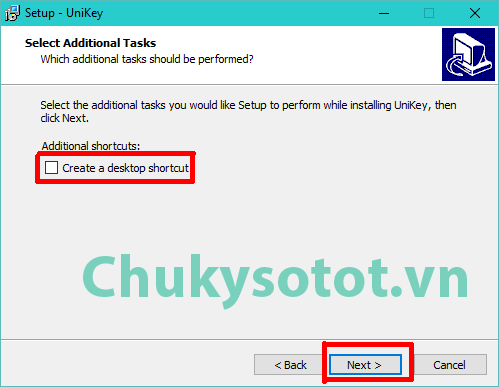
Bạn tích vào ô “Create a desktop shortcut” để tạo một biểu tượng ứng dụng Unikey ngoài màn hình. Sau đó chọn “Next”.
Bước 6. Hoàn tất cài đặt.
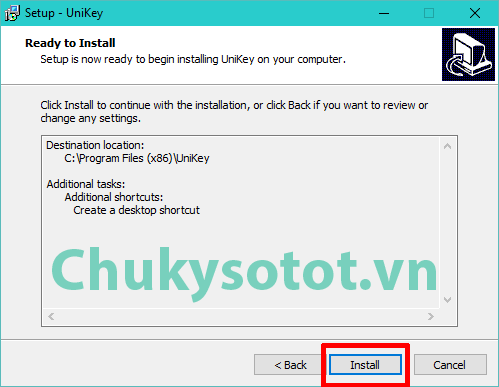
Bạn chọn “Install” để kết thúc quá trình cài đặt.
Ứng dụng sẽ cài đặt rất nhanh và kết thúc bạn chọn “Finish” để kết thúc.
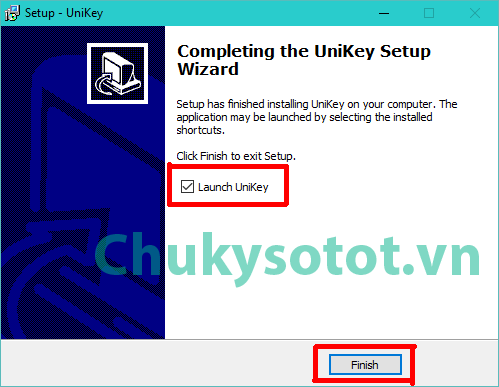
Nếu bạn muốn khởi động ứng dụng luôn bạn có thể tích chọn “Launch Unikey“.
Hướng dẫn cài đặt một số thiết lập
Bạn chọn biểu tượng Unikey trên màn hình hoặc Start để khởi động ứng dụng.
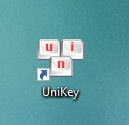
Sau khi khởi động Unikey sẽ hiển thị luôn bảng điều khiển như hình dưới
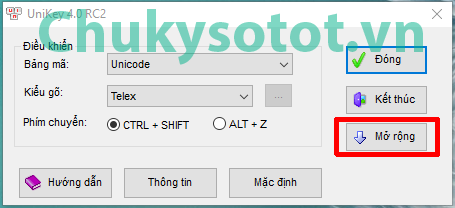
Nếu máy tính của bạn không hiển thị vui lòng kiểm tra lại bên dưới “Task Bar” như hình dưới (có thể là chữ E):
![]()
Bạn kích đúp vào ứng dụng hoặc chuột phải chọn bảng điều khiển để mở ứng dụng.
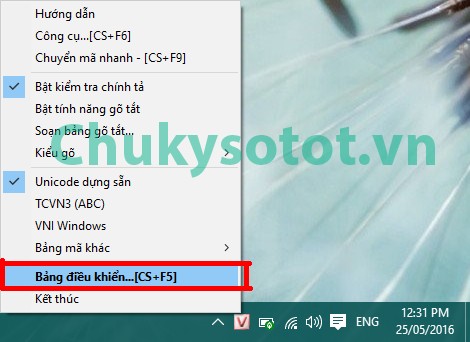
Bảng điều khiển bạn chọn “Mở rộng” để hiển thị ra tùy chọn nâng cao cho Ứng dụng.
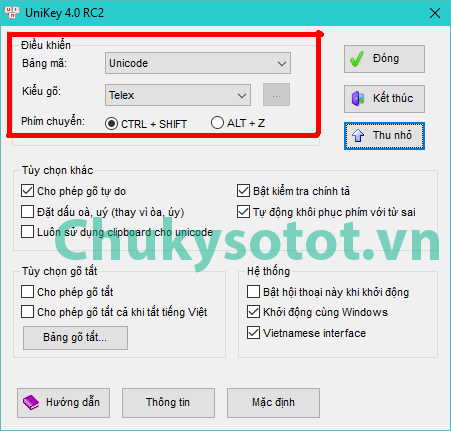
Bạn lưu ý, chọn đúng “Bảng mã” và “Kiểu gõ” phù hợp với bạn.
Bạn có thể thay đổi Tiếng Việt – Tiếng Anh bằng cách cài đặt phím tắt là : “Ctrl + Shift” hoặc “Alt + Z“.
Một số tùy chọn khác bạn có thể lựa chọn cho phù hợp với thói quen và công việc của mình.
THÔNG TIN LIÊN HỆ
Mai Hoàng Long
Điện thoại : 01657 22 68 66
Hỗ trợ: 0947 963 582
Email: [email protected] hoặc [email protected]
Chúc các bạn thành công!
Mọi thắc mắc hay trợ giúp vui lòng bình luận phía dưới, chúng tôi sẽ cố gắng trả lời bạn sớm nhất. Xin cảm ơn!





